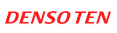Écran de réglage des paramètres de navigation
Menu Réglages
Vous pouvez configurer les réglages du programme et modifier le comportement de Navigation. Touchez les touches suivantes : [Menu], [Settings]
Le
menu Réglages contient deux pages de sous-menus. Touchez  pour accéder aux autres options.
pour accéder aux autres options.
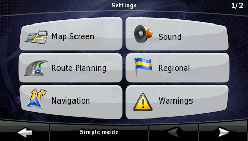
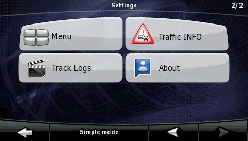
Touche tactile | Description | Référence |
|---|---|---|
[Map Screen] | Vous pouvez régler avec précision l’apparence et le contenu de l’écran Carte. | |
[Route Planning] | Ces réglages déterminent le mode de calcul des itinéraires. | |
[Navigation] | Vous pouvez contrôler le comportement de Navigation pendant la navigation. | |
[Sound] | Vous pouvez régler les voix de Navigation. | |
[Regional] | Ces réglages vous permettent de personnaliser l’application en fonction de votre langue, des unités de mesure, des formats et réglages de l’heure et la date, et de choisir le profil de guidage vocal que vous préférez. | |
[Warnings] | Vous pouvez activer certains avertissements utiles et désactiver l’écran tactile dans un véhicule en mouvement avec le mode sécurité. | |
[Menu] | Vous pouvez modifier l’apparence et le comportement des écrans de menu. | |
[Track Logs] | Vous pouvez configurer l’enregistrement automatique des journaux de trajet et régler avec précision les paramètres associés. | |
[Traffic INFO] | Vous pouvez vérifier les informations de connexion de SIRIUS Traffic. | |
[About] | Cet écran ne possède pas de fonction de navigation. Il fournit simplement des informations sur les cartes et les licences incluses dans votre système de navigation. | Aucune |
[Simple Mode] | Vous pouvez passer en mode Simple. En mode Simple, seuls quelques-uns des réglages précédents sont disponibles. Les autres réglages sont définis sur des valeurs optimales pour une utilisation normale. |
Menu Rapide
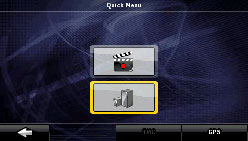
Le
menu Rapide comprend une sélection de réglages qui sont souvent utilisés
lors de la navigation. Vous pouvez l’ouvrir à partir de l’écran Carte.
Touchez les touches suivantes sur la carte :
Touchez la touche dans le menu Rapide pour ouvrir directement l’écran Carte. Les touches sont activées lorsqu’elles sont allumées.
Nom | Fonction principale (une seule pression) | Fonction (touchez et maintenez le doigt) |
|---|---|---|
 | Les bâtiments en 3 dimensions peuvent être affichés sur la carte. Utilisez cette touche pour les supprimer temporairement. | Ouvre les réglages 3D. |
 | Active et désactive les journaux de trajet. Cette fonction peut également être contrôlée sur l’écran Gestion des journaux de trajet. | Ouvre l’écran Gestion des journaux de trajet. |
[GPS] | Ouvre l’écran Données GPS, qui contient les informations du satellite, les données provenant du récepteur GPS et un raccourci vers l’écran Réglages GPS, si nécessaire. | Aucune action. |
[TMC] | Lorsqu’un récepteur SIRIUS Traffic est connecté à Navigation, cette touche ouvre la liste des messages Traffic. | Aucune action. |
Menu itinéraire
Enregistrez, chargez et modifiez vos itinéraires. Touchez les touches suivantes : [Menu], [Route]
Touche tactile | Description | Référence |
|---|---|---|
[Route Info] | Ouvre un écran comprenant des données utiles sur l’itinéraire. | |
[Itinerary] | Vous pouvez parcourir les instructions de conduite utilisées par Navigation pendant la navigation. Vous pouvez exclure des manœuvres ou des rues pour adapter l’itinéraire à vos préférences. | |
[Edit Route] | Vous pouvez modifier l’itinéraire : supprimez des points d’itinéraire ou modifiez leur ordre. | |
[Load Route] | Vous pouvez charger un itinéraire enregistré précédemment pour la navigation. | |
[Save Route] | Vous pouvez enregistrer l’itinéraire actif pour une utilisation ultérieure. | |
[Delete Route] | Vous pouvez supprimer l’itinéraire actif et tous les points associés (point de départ, étapes et destination). Pour réutiliser cet itinéraire, vous devrez recommencer à zéro. | |
[Settings] | Ouvre l’écran Réglages d’itinéraire qui comprend des commandes permettant de modifier les types de route utilisés pour le calcul de l’itinéraire ou le mode de calcul de l’itinéraire. | |
[Fly Over] | Vous pouvez lancer une démonstration de l’itinéraire à vitesse rapide. | |
[Simulate] | Vous pouvez lancer une démonstration de l’itinéraire à vitesse normale. |
Menu gestion
Vous pouvez gérer le contenu sauvegardé par cet appareil. Touchez les touches suivantes : [Menu], [Manage]
Touche tactile | Description | Référence |
|---|---|---|
[Save Routes] | Modification du nom ou suppression des itinéraires enregistrés | |
[Track Logs] | Enregistrement, simulation, modification du nom ou suppression des journaux de trajet, en leur attribuant une couleur d’affichage sur la carte | |
[POI] | Création, mise à jour ou suppression des POI Création, mise à jour ou suppression des groupes de POI Modification du réglage de visibilité POI | |
[History] | Suppression des historiques | |
[Favorites] | Modification du nom ou suppression des favoris | |
[Saved Search Criteria] | Création, modification du nom ou suppression du critère de recherche enregistré | |
[User Data Management] | Vous pouvez gérer les données enregistrées et les réglages effectués dans le programme. |
Gestion des données utilisateur
Vous pouvez gérer les réglages appliqués aux données enregistrées (marqueurs, POI, favoris, historiques et journaux de trajet) et programmes. Touchez les touches suivantes : [Menu], [Manage], [User Data Management]
Touche tactile | Description |
|---|---|
[Remove Pins] | Vous pouvez ajouter des marqueurs pour indiquer des positions sur la carte en utilisant la touche [Place Pin] du menu CurseurMenu Curseur. Touchez cette touche pour supprimer tous les marqueurs de la carte. |
[Back Up User Data] | Tous les réglages actuels et les données utilisateur sont enregistrés sur la carte mémoire insérée. Il existe toujours un fichier de sauvegarde. Si vous effectuez une sauvegarde ultérieurement, les nouvelles informations écraseront la sauvegarde précédente. |
[Restore User Data] | Les informations stockées dans le fichier de sauvegarde écrasent tous les réglages et toutes les données utilisateur. Les données et réglages créés après la dernière sauvegarde seront perdus. |
[Delete User Data] | Toutes les données utilisateur seront supprimées et les réglages par défaut seront rétablis. Cet appareil redémarrera. |
[Reset All Settings] | Les réglages par défaut seront rétablis, mais aucune donnée utilisateur ne sera supprimée. Cet appareil redémarrera. |
Réglages de l’écran Carte
Vous pouvez régler avec précision l’apparence et le contenu de l’écran Carte. Touchez les touches suivantes : [Menu], [Settings], [Map Screen]
Touche tactile | Description |
|---|---|
[3D Settings] | Utilisez les réglages 3D pour déterminer quels objets en 3D sont affichés sur la carte, et ajuster le niveau de détail visuel 3D. Vous disposez des options suivantes :
|
[Color Profiles] | Navigation peut afficher la carte et les menus en plusieurs couleurs le jour et la nuit. Sélectionnez les profils de couleur de chaque mode, ainsi que les profils de couleur de jour et de nuit à utiliser lorsque les lumières du véhicule sont allumées et éteintes. |
[Elevation on 2D Map] | Vous pouvez afficher des informations 3D sur une carte 2D. Ces cartes proposent une vue de haut en bas et peuvent afficher l’élévation à l’aide de couleurs et d’ombres. |
[Street Names During Navigation] | Le nom des rues et les icônes de POI peuvent être gênants sur la carte lors de la navigation. Cette touche vous permet de supprimer ces éléments de la carte lorsque Navigation suit votre position. Si vous déplacez la carte, le nom des rues et les icônes de POI réapparaissent immédiatement. |
[Lane Information] | Certaines cartes comportent des informations sur les voies vous permettant de positionner votre voiture à l’intersection suivante. Ce réglage indique à Navigation s’il doit afficher ces informations dans le haut ou le bas de la carte. Vous pouvez désactiver l’affichage des informations sur les voies. |
Option de planification d’itinéraire
Ces réglages déterminent le mode de calcul des itinéraires. Touchez les touches suivantes : [Menu], [Settings], [Route Planning]
Touche tactile | Description |
|---|---|
[Road Types Used for Route Planning] | Pour que l’itinéraire corresponde à vos besoins, vous pouvez également définir les types de route à prendre en considération ou à exclure de l’itinéraire, si possible. L’exclusion d’un type de route est une préférence. Cela ne signifie pas nécessairement une interdiction totale. S’il est impossible d’arriver à destination sans utiliser certains des types de route exclus, l’application les utilisera, mais uniquement si cela est indispensable. En pareil cas, une icône d’avertissement apparaît sur l’écran Informations d’itinéraire, et la partie de l’itinéraire qui ne correspond pas à votre préférence est indiquée par une couleur différente sur la carte. |
[Route Calculation Method] | Vous pouvez choisir plusieurs types d’itinéraire. Le type d’itinéraire peut être modifié temporairement lors de la création d’un itinéraire : pendant la sélection de la destination, touchez [Routing Methods] dans le menu Curseur. Touchez [Routing Methods]. |
[Use Traffic Information] | Lorsque des messages sur la circulation sont reçus, ce réglage indique à Navigation s’il doit utiliser ces informations dans la planification de l’itinéraire. |
[Recalculate To Avoid Traffic] | Ce réglage détermine la manière dont Navigation utilise les informations Traffic reçues pour le nouveau calcul de l’itinéraire :
|
Types de route utilisés pour la planification d’itinéraire :
Type | Description |
|---|---|
[Unpaved Roads] | Par défaut, Navigation exclut les routes non pavées : les routes non pavées sont parfois en mauvais état et ne permettent pas d’atteindre une vitesse normale. |
[Highways] | Vous devrez peut-être éviter les autoroutes si vous conduisez un véhicule lent ou si vous remorquez un autre véhicule. |
[Ferries] | Par défaut, Navigation inclut les traversiers dans les itinéraires planifiés. Toutefois, la carte ne contient pas nécessairement des informations sur l’accessibilité aux traversiers temporaires. Il se peut également que le passage soit payant. |
[Cross-border Planning] | Dans certains cas, l’itinéraire calculé en fonction de vos préférences de navigation et d’itinéraire vous fera passer par un autre pays. Si vous souhaitez rester toujours dans le même pays, désactivez cette option. |
[Permit Needed] | Vous pourriez avoir besoin d’un permis ou d’une permission des propriétaires pour utiliser certaines routes ou accéder à certaines zones. Par défaut, Navigation exclut ces routes de l’itinéraire calculé. |
[Pre-use Toll] | Par défaut, Navigation inclut les routes à péage (routes dont l’utilisation est payante) dans les itinéraires. Si vous désactivez les routes à péage, Navigation planifie le meilleur itinéraire sans péage. |
[Period Charge] | Les routes taxées sont des routes payantes pour lesquelles vous pouvez acheter une carte ou une vignette pour les emprunter sur une période plus longue. Cette option peut être activée ou désactivée indépendamment de l’option des routes à péage. |
[Carpool/HOV] | Ce contrôle n’apparaît que lorsque vous naviguez aux États-Unis. Vous devez vérifier si vous êtes autorisé à utiliser les voies de covoiturage avant d’activer ce type de route. |
Modes de calcul d’itinéraire :
Option | Description |
|---|---|
Rapide | Indique l’itinéraire le plus rapide si vous circulez en respectant les limites de vitesse sur toutes les routes. Il s’agit habituellement de la meilleure sélection pour les véhicules rapides et normaux. |
Facile | Permet d’emprunter un itinéraire avec le moins de virages possible. Grâce à cette option, vous pouvez demander à Navigation de choisir, par exemple, l’autoroute plutôt que les petites rues ou routes secondaires. |
Économique | Combine les avantages des modes Rapide et Court. Navigation effectue les calculs pour la planification d’un itinéraire rapide, mais inclut également d’autres routes pour économiser du carburant. |
Court | Permet d’obtenir l’itinéraire le plus court parmi tous les itinéraires possibles entre les points. |
Réglages de navigation
Vous pouvez contrôler le comportement de Navigation pendant la navigation. Touchez les touches suivantes : [Menu], [Settings], [Navigation]
Touche tactile | Description |
|---|---|
[Keep Position on Road] | Cette fonction permet aux automobilistes de toujours corriger les erreurs de position GPS en alignant la position du véhicule sur le réseau routier. En désactivant cette fonction, vous désactivez également le filtrage d’erreur de position GPS. La position indiquée sur la carte est alors assujettie à toutes les erreurs et fluctuations de position. |
[Off-route Recalculation] | Cette option indique à Navigation s’il doit automatiquement recalculer l’itinéraire lorsque vous êtes écarté. Lorsque cette fonction est désactivée, vous devez démarrer manuellement une procédure de recalcul de l’itinéraire. Sinon, la navigation s’arrêtera jusqu’à ce que vous retourniez à l’itinéraire recommandé. Si vous définissez un point différent de la position GPS actuelle comme point de départ de l’itinéraire actif, cette fonction sera automatiquement désactivée. |
[Restore Lock-to-Position] | Si vous avez déplacé ou fait pivoter la carte pendant la navigation, cette fonction la replace sur votre position GPS actuelle et rétablit la rotation automatique de la carte après la période d’inactivité indiquée. |
[Automatic Overview] | Cette fonction applique le mode Vue d’ensemble à la carte lorsque l’événement d’itinéraire suivant est éloigné. La vue d’ensemble est une vue en 2D réduite par un zoom arrière permettant de voir les alentours. Les réglages suivants sont disponibles pour la vue d’ensemble automatique :
|
Réglages régionaux
Ces réglages vous permettent de personnaliser l’application en fonction de votre langue, des unités de mesure, des formats et réglages de l’heure et la date, et de choisir le profil de guidage vocal que vous préférez. Touchez les touches suivantes : [Menu], [Settings], [Regional]
Touche tactile | Description |
|---|---|
[Program Language] | Cette touche affiche la langue écrite actuelle de l’interface utilisateur de Navigation. En touchant la touche, vous pouvez sélectionner une nouvelle langue dans la liste de langues disponibles. Lorsque vous modifiez ce réglage, l’application redémarre. Pensez-y avant avant de le modifier. |
[Voice Profile] | Cette touche affiche la langue actuelle du guidage vocal. En touchant la touche, vous pouvez sélectionner un nouveau profil dans la liste des langues et locuteurs disponibles. Touchez l’une de ces options pour entendre un échantillon du message vocal. Touchez simplement OK après avoir sélectionné la nouvelle langue parlée. |
[Units] | Vous pouvez définir les unités de distance utilisées par le programme. Navigation ne prend pas en charge toutes les unités répertoriées dans certaines langues de guidage vocal. Si vous sélectionnez une unité de mesure qui n’est pas prise en charge par la langue de guidage vocal sélectionnée, un message d’avertissement apparaîtra. |
[Set Date & Time Format] | Vous pouvez définir le format de la date et de l’heure. Divers formats internationaux sont disponibles. |
[Time and Time Zone Settings] | Vous pouvez accéder aux réglages d’heure et de fuseau horaire. Navigation vous aide à synchroniser l’heure de l’appareil avec l’heure précise du GPS. Navigation peut également vous aider à définir le fuseau horaire en fonction de votre position GPS actuelle. |
Réglages de l’heure et du fuseau horaire :
Touche tactile | Description |
|---|---|
[Auto Time Correction to GPS] | Utilisez cette fonction pour synchroniser l’horloge de votre appareil avec l’heure très précise fournie par le récepteur GPS. |
[Use Auto Time Zone] | Utilisez cette fonction pour synchroniser le fuseau horaire de l’horloge de votre appareil avec le fuseau horaire de votre position GPS actuelle. Cela peut s’avérer utile pour les voyages à l’étranger. |
[Set Time Zone] | Réglez le fuseau horaire manuellement si vous ne souhaitez pas le synchroniser automatiquement. Cela vous permet d’utiliser la synchronisation automatique de l’heure et d’appliquer un décalage de fuseau horaire pour obtenir l’heure souhaitée. |
La fonction d’horloge de cet appareil est synchronisée avec le signal GPS.
L’horloge peut ne pas fonctionner lorsqu’elle ne reçoit pas de signal GPS.
Réglages d’avertissement
Vous pouvez activer certains avertissements utiles et désactiver l’écran tactile dans un véhicule en mouvement avec le mode sécurité. Touchez les touches suivantes : [Menu], [Settings], [Warnings]
Touche tactile | Description |
|---|---|
[Warn When Speeding] | Les cartes peuvent contenir des informations sur les limites de vitesse des segments de route. Navigation peut vous avertir lorsque vous dépassez la limite actuelle. Il est possible que cette information ne soit pas disponible pour votre région (demandez à votre détaillant local). De plus, il se peut qu’elle ne soit pas tout à fait exacte pour toutes les routes de la carte. Ce réglage vous permet de décider si vous souhaitez recevoir les avertissements. Vous pouvez définir le niveau de vitesse relative à partir duquel l’application doit vous avertir (100 % représente la limite de vitesse actuelle) :
|
[Speed Camera Warning] | Cette fonction vous permet de recevoir un avertissement lorsque vous approchez d’une caméra de sécurité routière. Vous devez vous assurer que l’utilisation de cette fonction est légale dans le pays où vous avez l’intention de l’utiliser. Vous disposez des options suivantes :
|
[Safety Mode] | Le mode Sécurité désactive l’écran tactile au-dessus de 10 km/h (6 mi/h) pour vous laisser vous concentrer sur la route. Pendant que vous conduirez, vous ne pourrez pas définir une nouvelle destination ou modifier des réglages. Le seul réglage d’écran qui demeure activé est l’option qui vous permet de retourner à l’écran Carte. |
Réglages de menu
Vous pouvez modifier l’apparence et le comportement des écrans de menu. Touchez les touches suivantes : [Menu], [Settings], [Menu]
Touche tactile | Description |
|---|---|
[Animation] | Vous pouvez activer et désactiver les animations du menu. Lorsque les animations sont activées, les touches sur les écrans du menu et du clavier sont animées. |
[Background] | Vous pouvez choisir l’image qui sera utilisée comme arrière-plan du menu. |
Réglages du journal de trajet
Vous pouvez configurer l’enregistrement automatique des journaux de trajet et régler avec précision les paramètres associés. Touchez les touches suivantes : [Menu], [Settings], [Track Logs]
Touche tactile | Description |
|---|---|
[Update Interval] | Cette option détermine la fréquence d’enregistrement des points du trajet. Le GPS envoie normalement les informations sur la position à chaque seconde. Si vous n’avez pas besoin d’un journal aussi détaillé, vous pouvez augmenter cette valeur pour économiser de l’espace dans le journal de trajet. |
[Enable Auto-saving] | Lorsque l’enregistrement automatique est activé, vous n’avez pas besoin d’activer et de désactiver manuellement l’enregistrement du journal de trajet. Navigation commencera automatiquement l’enregistrement du journal de trajet dès que la position GPS sera disponible. |
[Track Log Database Size] | Cette valeur indique la quantité de mémoire utilisée par les journaux de trajet enregistrés automatiquement. |
[Track Log Max. Size] | Vous pouvez définir la taille de base de données maximale pour les journaux de trajet enregistrés automatiquement. Lorsque la limite est atteinte, les plus anciens journaux de trajet enregistrés automatiquement sont supprimés. |
[Create NMEA/SIRF Log] | Indépendamment du journal de trajet normal, vous pouvez indiquer à Navigation d’enregistrer les données GPS natives reçues de l’appareil GPS. Cette information est sauvegardée dans un fichier texte indépendant sur la carte mémoire et ne peut pas être lue par Navigation. |
Réglages TMC
Vous pouvez établir la connexion au récepteur SIRIUS Traffic. Touchez les touches suivantes : [Menu], [Settings], [Traffic INFO]
Réglages du mode Sécurité
Cette fonction est disponible uniquement en mode Avancé.
Touchez les touches suivantes : [Menu], [Settings], [Warnings], [Safety Mode]
Écran Informations sur le trajet
L’écran Informations sur le trajet contient des données sur l’itinéraire et le trajet qui peuvent s’avérer nécessaires au cours de votre voyage. Vous pouvez l’ouvrir directement à partir de l’écran Carte en touchant le champ Données du trajet.
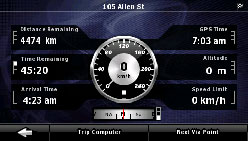
Les champs de cet écran sont constamment mis à jour lorsque l’écran est ouvert.
Lorsque vous ouvrez l’écran, tous les champs de données d’itinéraire contiennent des informations qui vous permettent d’atteindre votre destination finale. Touchez [Next Via Point] pour que les champs relatifs à votre itinéraire affichent des données sur la prochaine étape. Touchez la touche à plusieurs reprises pour alterner entre les deux options.
Les données et fonctions suivantes s’affichent à l’écran :
Nom | Description | Fonction |
|---|---|---|
  | Indique si les champs de données d’itinéraire affichent des informations sur la destination finale (drapeau à damier) ou la prochaine étape (drapeau jaune). | Aucune |
Champ près du drapeau | Affiche le nom ou le numéro de la rue ou route actuelle. | Aucune |
Présentation du virage | Indique le type et la distance du prochain événement de l’itinéraire. | Aucune |
Boussole | Affiche le cap actuel. | Touchez ce champ pour l’afficher sur l’écran Carte dans l’un des champs Données du trajet. |
Indicateur de vitesse | Affiche la vitesse actuelle à l’aide d’un graphique et d’une valeur numérique. | Touchez ce champ pour l’afficher sur l’écran Carte dans l’un des champs Données du trajet. |
Distance restante | Affiche la distance restant à parcourir avant la destination finale. | Touchez ce champ pour l’afficher sur l’écran Carte dans l’un des champs Données du trajet. |
Temps restant | Affiche le temps nécessaire pour arriver à la destination finale de l’itinéraire en fonction des informations disponibles pour les segments restants de l’itinéraire. Le calcul ne peut pas prendre en compte les embouteillages et les autres ralentissements possibles. | Touchez ce champ pour l’afficher sur l’écran Carte dans l’un des champs Données du trajet. |
Heure d’arrivée | Affiche l’heure d’arrivée estimée à la destination finale de l’itinéraire en fonction des informations disponibles pour les segments restants de l’itinéraire. Le calcul ne peut pas prendre en compte les embouteillages et les autres ralentissements possibles. | Touchez ce champ pour l’afficher sur l’écran Carte dans l’un des champs Données du trajet. |
Heure GPS | Affiche l’heure actuelle ajustée avec le décalage de fuseau horaire. L’heure précise est fournie par les satellites GPS, et les informations sur le fuseau horaire proviennent de la carte ou peuvent être définies manuellement dans les réglages régionaux. | Touchez ce champ pour l’afficher sur l’écran Carte dans l’un des champs Données du trajet. |
Altitude | Affiche la hauteur si elle est indiquée par le récepteur GPS. | Touchez ce champ pour l’afficher sur l’écran Carte dans l’un des champs Données du trajet. |
Limite de vitesse | Affiche la limite de vitesse de la route actuelle si la carte la contient. | Touchez ce champ pour l’afficher sur l’écran Carte dans l’un des champs Données du trajet. |
Ordinateur de bord | Ouvre un nouvel écran avec trois ordinateurs de bord reconfigurables. | |
Étape suivante | Touchez cette touche pour modifier le contenu des champs Données d’itinéraire afin d’afficher des informations sur la prochaine étape. Si vous touchez la touche précédente, celle-ci la remplacera. | |
[Destination] | Touchez cette touche pour que les champs Données d’itinéraire affichent à nouveau des informations sur la destination finale. |
Un symbole apparaît près de la plupart des champs sur cet écran. Ce symbole indique si le champ auquel il est affecté apparaît sur la carte en tant que donnée du trajet. Il indique également la position des données de la manière suivante :
Symbole | Description |
|---|---|
 | Cette valeur n’apparaît pas sur l’écran Carte. |
 | Cette valeur apparaît sur l’écran Carte dans la zone Données du trajet. Il s’agit de la valeur qui s’affiche dans le haut. |
 | Cette valeur apparaît sur l’écran Carte dans la zone Données du trajet. Il s’agit de la valeur qui s’affiche au centre. |
 | Cette valeur apparaît sur l’écran Carte dans la zone Données du trajet. Il s’agit de la valeur qui s’affiche dans le bas. |
Écran Ordinateur de bord
L’écran Ordinateur de bord fournit les données du trajet recueillies. Touchez [Trip Computer] sur l’écran Informations sur le trajet pour ouvrir l’écran Ordinateur de bord.
Les champs de cet écran sont constamment mis à jour lorsque l’écran est ouvert.
Vous pouvez passer d’un trajet à l’autre, les suspendre puis les reprendre, ou les réinitialiser.
Les fonctions suivantes s’affichent à l’écran :
Nom | Description |
|---|---|
[Pause] | Suspend le trajet actuellement affiché à l’écran. Les valeurs à l’écran cessent de changer. |
[Reset] | Réinitialise tous les compteurs du trajet actuellement affiché à l’écran. La collecte des données du trajet redémarre uniquement lorsque Navigation reçoit une position du GPS. |
  | Passe d’un trajet à l’autre. |

Si la batterie du véhicule est débranchée (en cas de réparation ou de retrait de cet appareil), l’historique de l’ordinateur de bord (vitesse moyenne, durée totale, etc.) en mémoire sera supprimé.


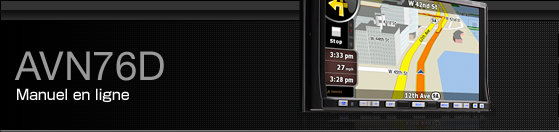

 ).
).